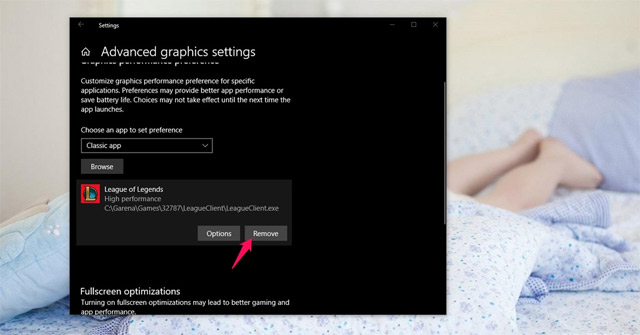Bạn không có sản phẩm nào trong giỏ hàng của bạn.
Hướng dẫn tăng hiệu suất chơi game trên Windows 10 April 2018
Để gia tăng trải nghiệm chơi game trên Windows 10 April 2018, trước hết bạn truy cập theo đường dẫn sau: Vào Settings > System > Display > Bấm chọn Graphics settings.
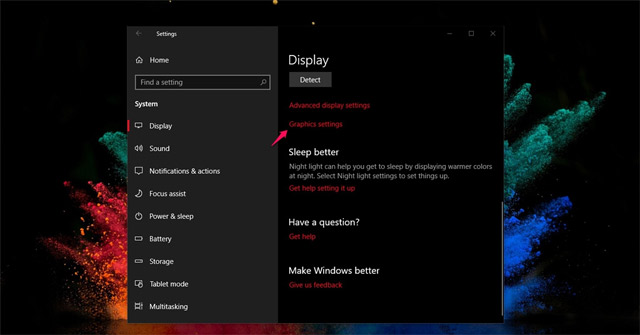
Trang cài đặt tiếp theo sẽ giúp bạn quản lý các ứng dụng, phần mềm hay Game được ưu tiên tăng tốc độ xử lý trên các hệ thống có một hoặc nhiều GPU. Tại đây, bạn cũng được cung cấp các tùy chỉnh để cải thiện hiệu suất và tiết kiệm pin khi sử dụng phần mềm.
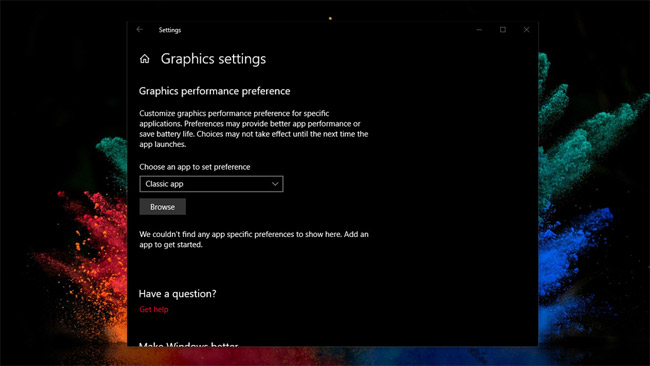
Bây giờ, bạn cần di chuyển đến thư mục gốc của ứng dụng hay phần mềm mà bạn muốn quản lý bằng cách bấm vào mục Browse.
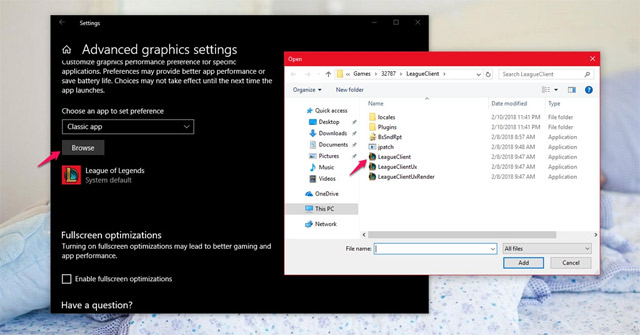
Kế tiếp, bạn chọn Option thì sẽ xuất hiện 3 tùy chọn giống như hình dưới:
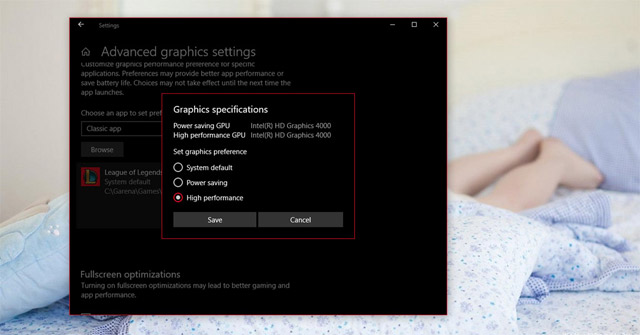
Trong đó:
- System Default: Hệ thống sẽ tự động quyết định bộ xử lý đồ họa tốt nhất cho phần mềm (Đây là cách Windows 10 hoạt động khi chưa có tính năng này).
- Power Saving: Chạy ứng dụng với bộ xử lý đồ hoạ có công suất ít nhất. Thông thường, đây là hệ thống GPU tích hợp (hay gọi là card on-board).
- High performance: Chạy ứng dụng với bộ xử lý đồ họa mạnh nhất. Thông thường, đây là GPU gắn rời (Nó còn được là card rời).
Khi bạn ưu tiên các phần mềm và Game cho một GPU riêng thì tốc độ xử lý sẽ cực kỳ nhanh. Những cài đặt trên sẽ thay thế các tùy chọn để tăng hiệu suất trong các công cụ hỗ trợ của AMD và NVIDIA trên Windows 10.
Bạn có thể tích chọn một trong những tùy chọn trên hoặc nếu không muốn cài đặt tính năng này cho phần mềm nào, bạn chỉ cần chọn Remove.